Como adicionar um equalizador de som para o Windows 10?
Miscelânea / / August 05, 2021
Todo mundo tem seu senso de gosto quando se trata de música. Alguns preferem uma assinatura sonora mais grave; alguns preferem os agudos, enquanto outros preferem a assinatura sonora balanceada. Bem, seja qual for o seu caso, se a música é de extrema importância para você, então nós ajudamos você. Você pode definir a assinatura sonora de qualquer música vinda de seu PC com Windows, configurando o equalizador de acordo com sua preferência.
Para configurar o equalizador, você precisa primeiro adicioná-lo ao seu computador Windows. Mas como você faz isso? Isso é o que veremos aqui neste artigo. Incluímos dois equalizadores amplamente usados em um sistema Windows com instruções sobre como fazer o download e, em seguida, como usá-los. Então, sem mais delongas, vamos entrar no assunto.
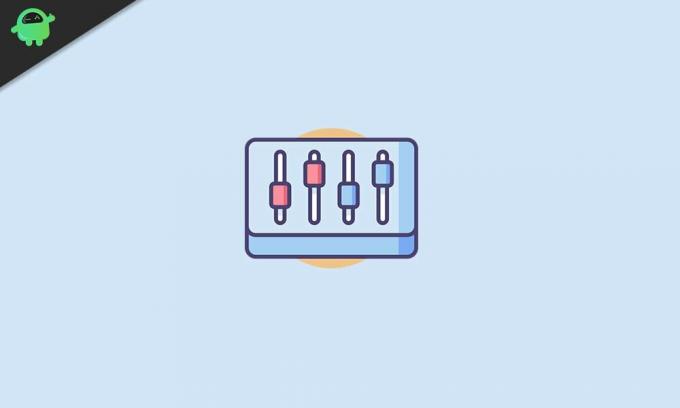
Como adicionar um equalizador de som a um sistema Windows 10?
Em primeiro lugar, você precisa se certificar de que seus drivers de áudio estão atualizados.
- Clique com o botão direito no pequeno ícone de áudio que está presente no canto inferior direito da tela.
- Escolha “Abrir configurações de som”.
- Agora você verá uma janela de configurações. Aqui, na saída, você verá “Propriedades do dispositivo”. Clique nisso.
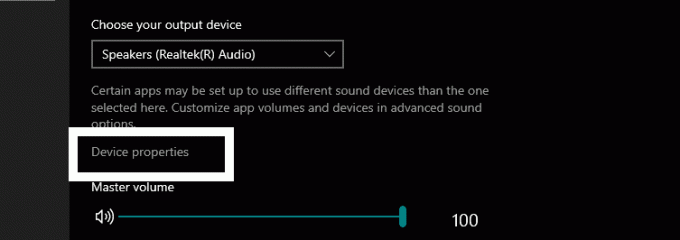
- Em seguida, na próxima janela, clique em “Propriedades adicionais do dispositivo”.
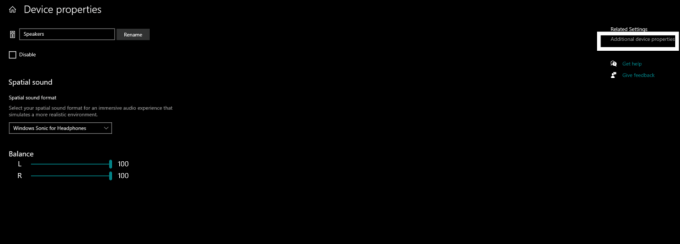
- Em seguida, clique na guia geral se você não estiver na guia geral e clique em “Propriedades”.

- Em seguida, clique em “Alterar configurações”.
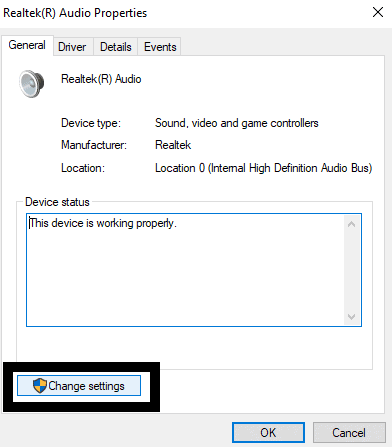
- Em seguida, clique na guia Driver e, em seguida, clique no botão “Atualizar Driver”.

- Em seguida, siga as instruções na tela e certifique-se de que possui a versão mais recente dos drivers de áudio em execução no sistema.
Depois de se certificar de que tem a versão mais recente dos drivers de áudio em execução no sistema, a próxima tarefa seria decidir qual equalizador deseja. Dois dos equalizadores mais usados são o gerenciador de áudio Realtek HD e o Windows 10 Default Equalizer. O gerenciador de áudio Realtek HD vem com vários recursos diferentes e pode, sem dúvida, levar sua experiência de ouvir música a um nível diferente em seu PC com Windows 10. No entanto, o equalizador padrão do Windows 10 é um recurso interno do Windows 10 e vem com apenas um monte de opções. Se você não quiser baixar um programa ou aplicativo extra para controlar sua música, o equalizador padrão do Windows 10 é a opção certa para você.
Gerenciador de áudio Realtek HD:
Agora, houve alguns problemas recentemente com o Realtek e a atualização recente do Windows. Portanto, você precisará da versão mais recente do Windows 10 e da versão mais recente do driver Realtek HD Audio.
- Baixe a versão mais recente dos drivers de áudio Realtek HD de seu site oficial.
- Em seguida, instale-o no PC como qualquer outro software.
- Agora clique no ícone da barra de pesquisa e digite painel de controle.
- Em seguida, abra o resultado que aparece.
- Na janela do painel de controle, defina a visualização como ícones grandes.
- Aqui você verá o gerenciador Realtek HD Audio. Clique nisso.
- Agora clique na guia Efeito de som na janela do gerenciador e aqui você verá todos os tipos de predefinições para o seu áudio. Você verá que tem acesso ao equalizador aqui.
Configure o equalizador de acordo com sua preferência ou escolha uma predefinição na lista de predefinições disponíveis. Ajuste o áudio aqui de acordo com sua preferência.
Equalizador padrão do Windows 10:
Agora, o equalizador padrão do Windows 10 está bastante oculto e difícil de encontrar, mas como um recurso integrado, é prático de usar.
- Clique com o botão direito no ícone de som no canto inferior direito e clique na opção Dispositivo de reprodução.
- Clique na guia de reprodução se você ainda não estiver nela e encontre o dispositivo de saída de áudio padrão.
- Clique com o botão direito e selecione propriedades.
- Na janela de propriedades, você verá uma guia Aprimoramento. Clique nele e você encontrará as opções do equalizador.
O equalizador padrão do Windows 10 não está lá em algumas versões do Windows 10 e há uma chance de você não encontrá-lo em seu sistema. Se esse for o caso do seu computador, você deve instalar o gerenciador Realtek HD Audio, pois ele vem com muito mais opções de personalização do que o equalizador de som padrão do Windows 10.
É assim que você adiciona e usa um equalizador de som com seu computador com Windows 10. Se você tiver alguma pergunta ou dúvida sobre este guia, comente abaixo e entraremos em contato com você. Além disso, certifique-se de verificar nossos outros artigos sobre dicas e truques do iPhone,Dicas e truques do Android, Dicas e truques para PCe muito mais para obter informações mais úteis.
Um fanático por techno que adora novos gadgets e sempre quer saber sobre os jogos mais recentes e tudo o que está acontecendo no mundo da tecnologia. Ele tem um grande interesse em Android e dispositivos de streaming.



